So führen Sie das Zurücksetzen der Werksdaten auf Moto X4 durch: Hard- und Soft-Reset
Android Tipps & Tricks / / August 05, 2021
Motorola ist einer der ältesten Smartphone-Hersteller der Welt. Moto X4 ist das neueste Smartphone der 4. Generation der X-Serie von Motorola Company. Dies ist eine erschwingliche, solide Doppelkamera und ein wasserabweisendes Smartphone. In diesem Tutorial helfen wir Ihnen beim Zurücksetzen der Werkseinstellungen auf Moto X4.
Das Moto X4 verfügt über ein 5,2-Zoll-Display mit einer Bildschirmauflösung von 1080 x 1920 Pixel. Es wird von einem 2,2-GHz-Octa-Core-Prozessor Qualcomm Snapdragon 630 mit 3 GB RAM und 32 GB On-Board-Speicher betrieben. Es kann über eine microSD-Karte für zusätzlichen Speicher mit bis zu 256 GB erweitert werden. Das Mobilteil läuft unter Android 7.1.1 Nougat. Die Kamera des Moto X4 verfügt über eine 12-MP-Dualkamera hinten und eine 16-MP-Frontkamera für Selfies.
Heutzutage sind Smartphones im gegenwärtigen Szenario zu unseren Familienmitgliedern geworden. Wir kümmern uns oft um sie, pflegen sie und haben sie zu einem Teil einer sehr großen Anzahl von Aufgaben gemacht, die wir im täglichen Leben ausführen. Es ist wahr, dass die Dinge mit einem Gerät jederzeit außer Kontrolle geraten können. Oft weiß ein Benutzer nicht genau, was das Problem mit seinem Smartphone ist, selbst wenn alles gut zu funktionieren scheint. Wenn Sie ein Moto X4 besitzen, treten kleinere Probleme damit auf. Wir zeigen Ihnen, wie Sie ein Zurücksetzen der Werksdaten auf das Moto X4 durchführen.
- So rooten Sie Moto X4 mit CF Auto Root (Payton)
- Motorola Moto X4 Stock Firmware-Sammlungen
- Häufige Moto X4-Probleme und -Fixes: WLAN, Bluetooth, Aufladen, SIM, Akku und mehr
- So beheben Sie ein WLAN-Problem auf dem Moto X4 (Fehlerbehebung und Behebung)
Tatsache ist, dass Smartphones häufig Probleme haben, wenn wir sie im Notfall benötigen. Stellen Sie sich eine Situation vor, in der Sie sich mitten in etwas befinden und einen Notfall haben. Falls Ihr Gerät in einer solchen Situation auf Probleme stößt, kann ein Zurücksetzen der Werksdaten zumindest vorerst einen guten Betriebszustand gewährleisten. Eine Werkseinstellung wird zurückgesetzt, damit Sie einen neuen Start haben, indem Sie alles auf Ihrem Smartphone löschen. Natürlich können Sie Daten speichern, bevor Sie fortfahren. Da jedoch durch Zurücksetzen auf die Werkseinstellungen alles gelöscht wird, werden auch alle auf dem Gerät vorhandenen Viren und nicht autorisierten Dateien gelöscht. Wir haben in diesem Beitrag einige Schritte erwähnt, die nützlich sind, um einfach einen Hard- und Soft-Werksreset auf dem Moto X4 durchzuführen.
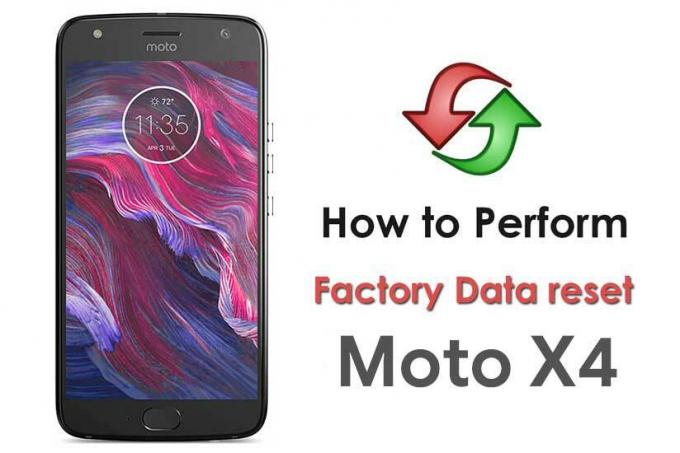
So führen Sie das Zurücksetzen der Werksdaten auf das Moto X4 durch
Jeder kann seine eigenen Gründe für einen Werksreset auf dem Moto X4 haben. Ein Neuanfang mit Android, der Verkauf des Telefons oder die Steigerung der Leistung sind einige der häufigsten Gründe, warum sich die meisten Benutzer dafür entscheiden. Es gibt zwei Optionen, um das Tempo zu halten. Einer ist ein Hard Factory Reset während andere ist Soft Factory Reset. Beide Methoden sind gut und führen zu ähnlichen Ergebnissen, wenn Sie dies wünschen Führen Sie den Moto X4-Werksreset durch. Grundsätzlich gilt ein Soft-Reset als am besten, wenn Sie in der Lage sind, Android zu starten. Dies liegt an der Tatsache, dass es einfach und schnell ist. Auf der anderen Seite, wenn Sie nicht in der Lage sind, in Android zu booten, können Sie mit gehen Hard Factory Data Reset auf Moto X4.
Anweisungen zum Zurücksetzen auf Soft Factory
- Öffnen Sie zunächst die Einstellungsanwendungen auf dem Moto X4.
- Gehen Sie danach zum Systemabschnitt unten.
- Klicken Sie auf die Option "Backup & Reset" und tippen Sie auf "Factory Data Reset".
- Sie können wählen, ob Sie Daten aus dem internen Speicher Ihres Moto X4 löschen möchten.
- Sie sehen eine Schaltfläche mit dem Namen "Telefon zurücksetzen". Tippen Sie darauf und dann erneut auf die Schaltfläche „Alles löschen“.
- Warten Sie einfach einige Zeit. Ihr Moto X4 wird neu gestartet. Die Zeit, die zum erneuten Starten benötigt wird, hängt von der Datenmenge ab, die Sie auf Ihrem Telefon haben.
Anweisungen zum Zurücksetzen auf die Werkseinstellungen
- Für das Zurücksetzen auf die Werkseinstellungen müssen Sie Ihr Gerät zunächst im Wiederherstellungsmodus starten.
- Tippen Sie anschließend auf die Option „Englisch“ und anschließend auf die Option Daten löschen und Cache.
- Sie sehen eine Option "Alles löschen", tippen Sie einfach darauf.
- Es erscheint ein Fenster mit der Meldung "Dies kann nicht rückgängig gemacht werden". Klick es an.
- Warten Sie nun, bis Ihr Gerät den Werksreset durchgeführt hat.
- Tippen Sie abschließend auf die Option Neustart. Dadurch wird Ihr Telefon wieder in Android integriert.
- Das ist es! Du hast das getan Werkseinstellungen auf Moto X4 zurückgesetzt
Erwähnenswert ist hier, dass Sie die Sicherung von Apps, Daten oder wichtigen Daten, die Sie im Gerät gespeichert haben, aufbewahren müssen, bevor Sie den Werksreset durchführen. Es spielt wirklich keine Rolle, für welche Methode Sie sich entscheiden, die Ergebnisse sind ähnlich. Es wird empfohlen, nur dann einen harten Neustart durchzuführen, wenn Sie nicht in der Lage sind, Android zu starten.
Ich hoffe, diese Anleitung war hilfreich, um das Zurücksetzen der Werksdaten auf Moto X4 durchzuführen
- So entsperren Sie den Bootloader auf dem Moto X4 (payton)
- Download Install NPW26.83-34-0-1 September Sicherheit auf Moto X4
Ich bin ein Tech Content Writer und ein Vollzeit-Blogger. Da ich Android und Googles Gerät liebe, begann ich meine Karriere mit dem Schreiben für Android OS und deren Funktionen. Dies führte mich dazu, "GetDroidTips" zu starten. Ich habe einen Master of Business Administration an der Mangalore University in Karnataka abgeschlossen.



![So rooten Sie Samsung Galaxy Note 10 Lite mit Magisk [Kein TWRP erforderlich]](/f/2a6c2aa9cce1ce58b6a2f917f536f100.jpg?width=288&height=384)